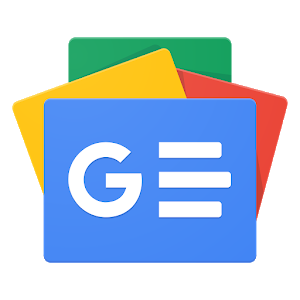La necesidad de transferir archivos entre dispositivos, como Android y PC, se ha vuelto una tarea común. A menudo, nos encontramos sin un cable USB a la mano, y es en estos momentos cuando surge la pregunta: ¿cómo transferir archivos grandes de Android a PC sin USB? Aquí conocerás diversas alternativas que te permitirán realizar esta tarea de manera sencilla y eficiente, sin comprometer la calidad ni la seguridad de tus archivos.
Puntos Clave:
- La transferencia de archivos sin USB ofrece una versatilidad única al permitirnos mover datos entre dispositivos Android y PC de manera inalámbrica, eliminando la necesidad de cables.
- Es crucial tener en cuenta el tamaño máximo de archivo admitido por cada método. Conocer estas limitaciones evita posibles inconvenientes al transferir archivos de gran tamaño.
- La seguridad es una consideración clave al transferir archivos sin USB. Utilizar redes seguras y conocer las medidas de seguridad de las aplicaciones garantiza la protección de los datos durante el proceso de transferencia.
- Descubrir y utilizar métodos efectivos para transferir archivos sin USB no solo simplifica la tarea, sino que también optimiza la experiencia digital al ofrecer soluciones prácticas y adaptadas a las demandas de la vida moderna.
Métodos de transferencia de archivos grandes de Android a PC

Cuando se trata de transferir archivos sin USB, existen varias opciones a considerar. A continuación, detallaremos tres métodos efectivos que te permitirán mover archivos entre tu dispositivo Android y tu PC de forma inalámbrica.
Transferencia por WiFi
La transferencia por WiFi es una opción conveniente para aquellos que desean evitar el uso de cables. A continuación, se describen los requisitos y pasos necesarios para llevar a cabo este método.
Requisitos
Antes de comenzar, asegúrate de que ambos dispositivos estén conectados a la misma red WiFi. Además, es recomendable tener suficiente espacio de almacenamiento en ambos dispositivos para garantizar una transferencia sin inconvenientes.
Pasos
- Abre la aplicación de archivos en tu dispositivo Android.
- Selecciona los archivos que deseas transferir.
- Busca la opción de compartir o enviar y elige la opción «Compartir por WiFi».
- En tu PC, abre un navegador web y accede a la dirección proporcionada.
- Acepta la solicitud de transferencia en ambos dispositivos.
Este método sencillo y sin cables te permite transferir archivos grandes de manera eficiente y rápida. Sin embargo, también existen otras alternativas, como la transferencia por Bluetooth y la transferencia por Nearby.
Transferencia por Bluetooth
La transferencia por Bluetooth es otra alternativa viable para aquellos que buscan una opción sin cables. A continuación, detallamos los requisitos y pasos necesarios para realizar esta transferencia.
Requisitos
Asegúrate de que tanto tu dispositivo Android como tu PC cuenten con la función Bluetooth habilitada. Además, ten en cuenta que la velocidad de transferencia por Bluetooth puede ser un poco más lenta en comparación con otros métodos.
Pasos
Activa la función Bluetooth en ambos dispositivos. En tu dispositivo Android, selecciona los archivos que deseas transferir y elige la opción «Compartir por Bluetooth». Busca y selecciona el nombre de tu PC en la lista de dispositivos disponibles. Acepta la solicitud de transferencia en ambos dispositivos. A pesar de ser una opción confiable, la velocidad de transferencia puede variar según la cantidad de datos y la distancia entre los dispositivos.
Transferencia por Nearby
La transferencia por Nearby utiliza la conectividad de proximidad para facilitar la transferencia de archivos entre dispositivos cercanos. Aquí, presentamos los requisitos y pasos para llevar a cabo esta opción.
Requisitos
Asegúrate de que ambos dispositivos tengan la función Nearby habilitada. Además, la ubicación en tu dispositivo Android debe estar activada para utilizar esta opción.
Pasos
Abre la aplicación de archivos en tu dispositivo Android. Selecciona los archivos que deseas transferir y elige la opción «Compartir por Nearby». Busca y selecciona tu PC en la lista de dispositivos cercanos. Acepta la solicitud de transferencia en ambos dispositivos. La transferencia por Nearby es especialmente útil cuando la distancia entre los dispositivos es mínima, garantizando una conexión rápida y eficiente.
Ventajas y desventajas

Aunque la transferencia de archivos sin USB presenta varias ventajas, también es importante conocer sus desventajas para tomar decisiones informadas.
Ventajas de la transferencia sin USB
La transferencia de archivos sin USB ofrece numerosas ventajas, haciendo que este proceso sea más cómodo y versátil. Algunas de las principales ventajas incluyen:
Conveniencia: La ausencia de cables simplifica el proceso de transferencia, permitiéndote realizar la tarea sin la necesidad de buscar o utilizar cables USB.
Rapidez: Muchos de los métodos de transferencia sin USB, como la transferencia por WiFi o Bluetooth, permiten una transmisión rápida de archivos, ahorrándote tiempo valioso.
Flexibilidad: Puedes transferir archivos desde cualquier lugar siempre que ambos dispositivos estén conectados a la misma red o cercanos entre sí, brindándote flexibilidad en términos de ubicación.
Tamaño máximo de archivo
Un factor crucial a considerar al transferir archivos grandes de Android a PC sin USB es el tamaño máximo admitido. Este dato varía según el método utilizado. Por ejemplo, al transferir por WiFi, es esencial conocer las limitaciones de tamaño para evitar problemas durante el proceso. Por lo general, la transferencia por Nearby puede ser más efectiva con archivos de menor tamaño, mientras que métodos como Bluetooth pueden ser más adecuados para datos más pequeños. Conocer estos límites asegura una experiencia de transferencia sin contratiempos.
Aplicaciones para transferencia de archivos pesados en Android a PC sin USB
Además de los métodos mencionados, existen diversas aplicaciones diseñadas específicamente para facilitar la transferencia de archivos sin USB. Aplicaciones como «AirDroid» o «Send Anywhere» ofrecen soluciones adicionales y personalizadas para diferentes necesidades. Al proporcionar esta información, el artículo brinda a los usuarios una gama más amplia de opciones, permitiéndoles seleccionar la aplicación que mejor se ajuste a sus preferencias y requisitos específicos.
Seguridad en la Transferencia de Archivos
La seguridad de la transferencia de archivos sin USB es un aspecto crítico que no debe pasarse por alto. Al utilizar métodos inalámbricos, es esencial estar al tanto de posibles riesgos de seguridad. Asegúrate de realizar las transferencias en redes seguras y evita compartir archivos confidenciales en entornos públicos. Además, algunas aplicaciones ofrecen medidas de seguridad adicionales, como encriptación de extremo a extremo, para proteger tus datos durante la transferencia.
Desventajas de la transferencia de archivos grandes sin USB
A pesar de las ventajas, es crucial considerar las posibles limitaciones de la transferencia sin USB:
Velocidad variable: Dependiendo del método de transferencia utilizado y de las condiciones de conexión, la velocidad de transferencia puede variar, siendo en algunos casos más lenta que la transferencia por cable USB.
Seguridad: Al transferir archivos por métodos inalámbricos, es importante tener en cuenta la seguridad. Asegúrate de estar en una red segura para evitar posibles vulnerabilidades.
Compatibilidad: Algunos dispositivos pueden tener limitaciones en cuanto a la compatibilidad de los métodos de transferencia sin USB, lo que podría requerir la instalación de aplicaciones adicionales.
La transferencia de archivos grandes de Android a PC sin USB es una tarea fácil de realizar gracias a diversas opciones inalámbricas. La elección del método dependerá de tus preferencias y de las circunstancias específicas. Ya sea a través de WiFi, Bluetooth o Nearby, cada método ofrece sus propias ventajas y desventajas. Elige el que mejor se adapte a tus necesidades, asegurándote de disfrutar de una experiencia de transferencia de archivos eficiente y sin complicaciones.
Preguntas frecuente
La transferencia sin USB ofrece conveniencia al eliminar la necesidad de cables, versatilidad al utilizar métodos inalámbricos y la posibilidad de compartir archivos de manera eficiente.
El tamaño máximo de archivo puede variar según el método utilizado. Es recomendable conocer las limitaciones específicas de cada opción para evitar problemas durante la transferencia.
La velocidad de transferencia puede variar, pero en general, la transferencia por WiFi tiende a ser más rápida que por Bluetooth. La eficiencia depende de factores como la red y la distancia entre los dispositivos.
Sí, es importante utilizar métodos seguros y evitar compartir archivos confidenciales en entornos públicos. Algunas aplicaciones ofrecen funciones de seguridad, como encriptación de extremo a extremo, para proteger los datos durante la transferencia.
Sí, algunos métodos, como la transferencia por Bluetooth o Nearby, permiten la transferencia sin depender de una red WiFi. Sin embargo, es crucial asegurarse de que los dispositivos estén cercanos y las funciones necesarias estén habilitadas.
Existen varias aplicaciones efectivas, como «AirDroid» y «Send Anywhere». La elección de la mejor aplicación dependerá de las preferencias individuales y las características específicas que se busquen en una aplicación de transferencia.
Sí, los métodos de transferencia sin USB suelen ser compatibles con diferentes sistemas operativos. Asegúrate de seguir las instrucciones específicas para cada método y dispositivo.